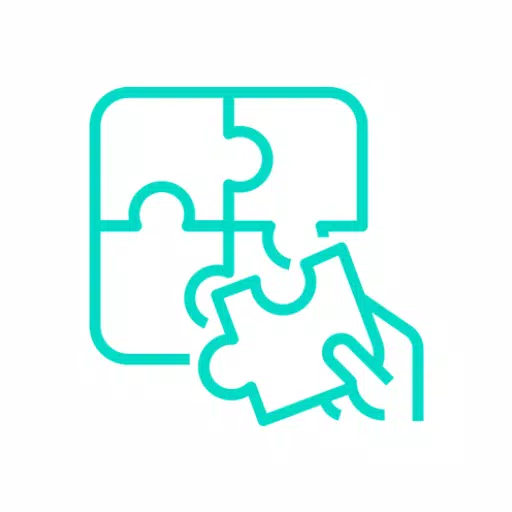ลิงค์ด่วน
The Steam Deck เป็นอุปกรณ์พกพาที่ทรงพลังซึ่งไม่เพียง แต่ใช้เกมที่ทันสมัย แต่ยังเก่งในการเลียนแบบเกมย้อนยุครวมถึงคลาสสิกจาก Game Boy ดั้งเดิม ต้องขอบคุณสถาปัตยกรรมที่เหมือนพีซีทำให้มีการปรับแต่งอย่างมากทำให้เป็นแพลตฟอร์มที่เหมาะสำหรับผู้ที่ชื่นชอบการดำน้ำในความคิดถึง ด้วย emudeck คุณสามารถแปลงดาดฟ้าไอน้ำของคุณเป็นเครื่องเกมย้อนยุคที่หลากหลาย นี่คือคำแนะนำที่ครอบคลุมเกี่ยวกับวิธีการติดตั้ง Emudeck และเพลิดเพลินกับเกม Game Boy บนดาดฟ้า Steam ของคุณ
อัปเดตเมื่อวันที่ 13 มกราคม 2567 โดย Michael Llewellyn: การเล่นเกม Game Boy บนดาดฟ้า Steam ไม่ต้องการพลังมากนัก แต่การได้รับประสบการณ์การจำลองที่สมบูรณ์แบบนั้นต้องมีการปรับแต่งเพิ่มเติม นักพัฒนาแนะนำให้ติดตั้งตัวโหลดชั้นบนและปลั๊กอินเครื่องมือไฟฟ้าเพื่อปรับแต่งการตั้งค่าอย่างละเอียดเช่น SMTS คู่มือนี้ได้รับการอัปเดตเพื่อรวมขั้นตอนโดยละเอียดสำหรับการติดตั้งรถโหลดชั้นบนและเครื่องมือไฟฟ้ารวมถึงคำแนะนำสำหรับการกู้คืนโหลดเดอร์ชั้นบนหลังการอัปเดตดาดฟ้าไอน้ำ
ก่อนติดตั้ง Emudeck
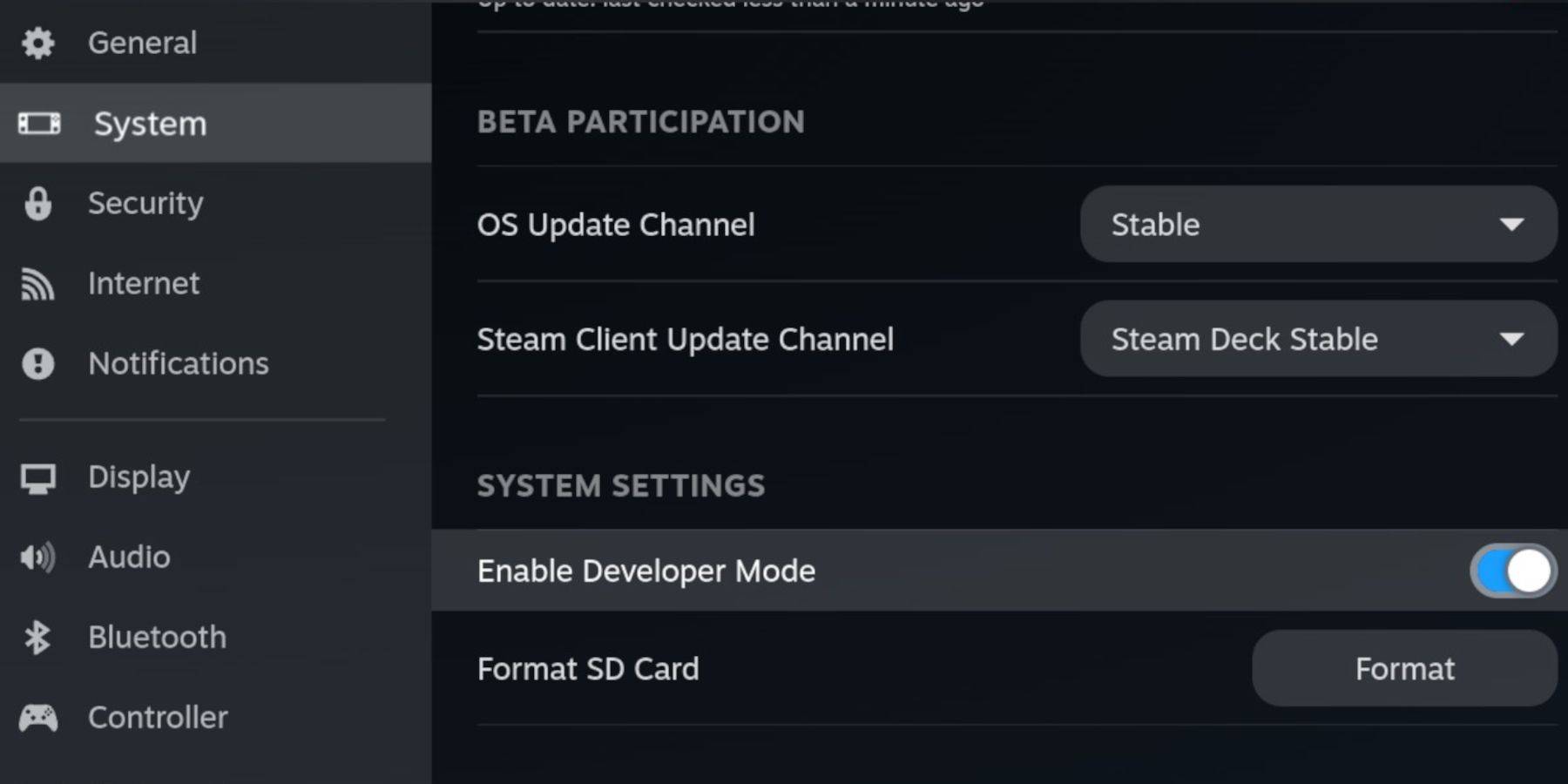 ในการเริ่มต้นด้วย emudeck และเรียกใช้เกมเกมบอยของคุณอย่างราบรื่นให้แน่ใจว่าคุณมีสิ่งต่อไปนี้:
ในการเริ่มต้นด้วย emudeck และเรียกใช้เกมเกมบอยของคุณอย่างราบรื่นให้แน่ใจว่าคุณมีสิ่งต่อไปนี้:
- ดาดฟ้าไอน้ำที่เรียกเก็บเงินเต็ม
- การ์ด A2 microSD สำหรับการจัดเก็บเกมและอีมูเลเตอร์
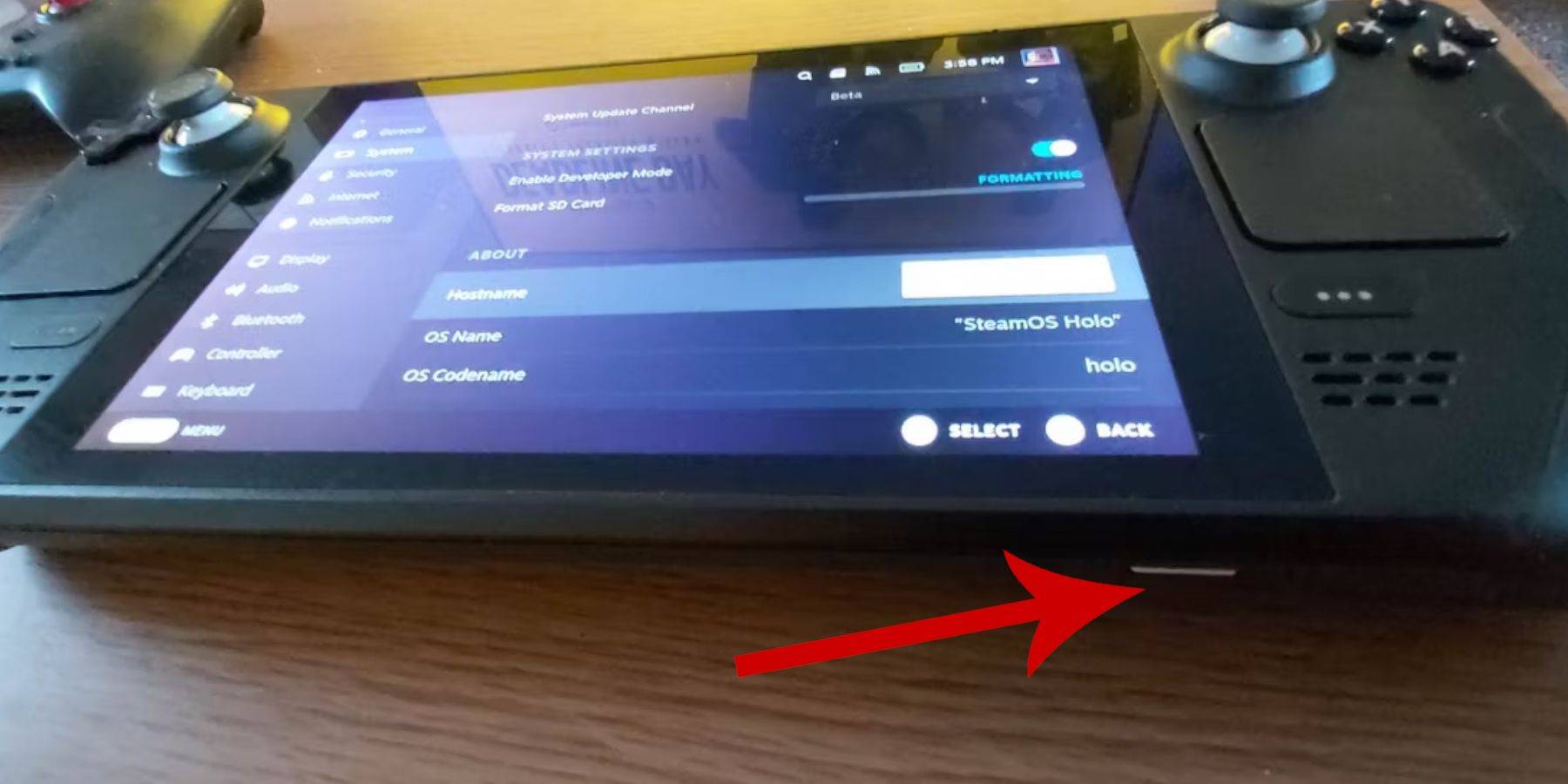 - Game Boy Roms ที่ได้มาอย่างถูกกฎหมาย
- Game Boy Roms ที่ได้มาอย่างถูกกฎหมาย
- แป้นพิมพ์บลูทู ธ หรือสายเมาส์สำหรับนำทางและถ่ายโอน ROMs (ระบบเชื่อมต่อสามารถใช้กับการตั้งค่าแบบมีสาย)
เปลี่ยนโหมดนักพัฒนา
เพื่อเตรียมดาดฟ้าไอน้ำของคุณสำหรับ emudeck:
- กดปุ่ม Steam
- นำทางไปยังเมนูระบบและเปิดใช้งานโหมดนักพัฒนา
- ภายในเมนูนักพัฒนาซอฟต์แวร์เปิดการดีบัก CEF
- เข้าถึงเมนูพลังงานและเลือกสลับไปที่โหมดเดสก์ท็อป
ดาวน์โหลด emudeck ในโหมดเดสก์ท็อป
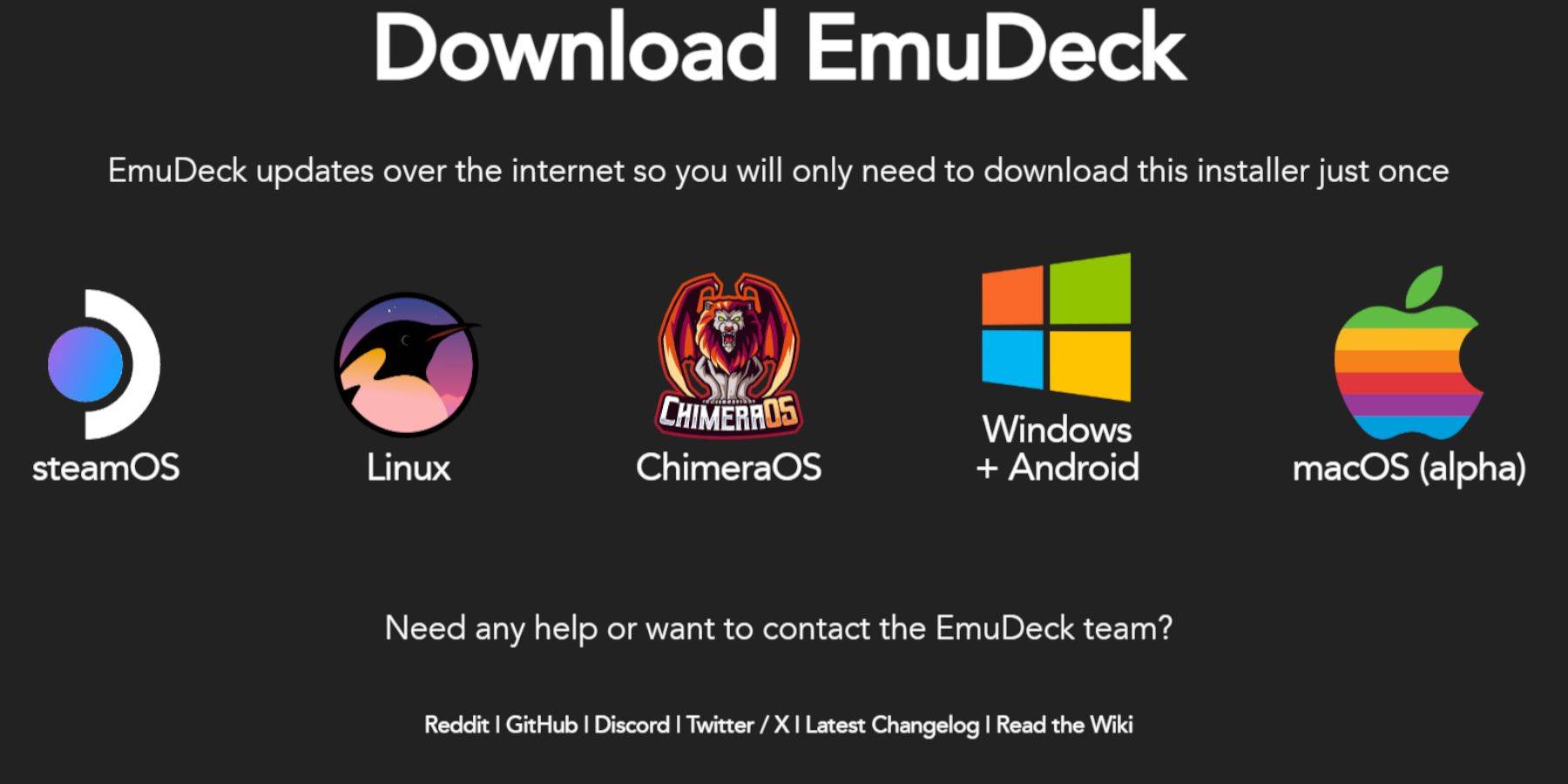 เมื่ออยู่ในโหมดเดสก์ท็อปให้ทำตามขั้นตอนเหล่านี้เพื่อดาวน์โหลดและติดตั้ง Emudeck:
เมื่ออยู่ในโหมดเดสก์ท็อปให้ทำตามขั้นตอนเหล่านี้เพื่อดาวน์โหลดและติดตั้ง Emudeck:
- เชื่อมต่อแป้นพิมพ์และเมาส์เข้ากับดาดฟ้าไอน้ำของคุณ
- เปิดเว็บเบราว์เซอร์ (เช่น Duckduckgo หรือ Mozilla Firefox) และไปที่เว็บไซต์ Emudeck
- คลิกปุ่ม "ดาวน์โหลด" ที่มุมบนขวาจากนั้นเลือก "Steam OS" และ "ดาวน์โหลดฟรี"
- เลือก "การตั้งค่าที่แนะนำ" จากนั้นเลือกใช้ "การติดตั้งที่กำหนดเอง"
- ในเมนู emudeck ให้เลือกไอคอนการ์ด SD ที่มีชื่อว่า "Primary"
- ตัดสินใจว่าจะติดตั้งอีมูเลเตอร์ทั้งหมดหรือเลือกที่เฉพาะเจาะจงเช่น retroarch, สถานีจำลองและ Steam ROM Manager จากนั้นคลิก "ดำเนินการต่อ"
- เปิดใช้งานการบันทึกอัตโนมัติ
- ข้ามหน้าจอที่ตามมาและคลิก "เสร็จสิ้น" เพื่อทำการติดตั้งให้เสร็จสมบูรณ์
การตั้งค่าอย่างรวดเร็ว
- เปิดตัวโปรแกรม Emudeck และนำทางไปยังการตั้งค่าที่รวดเร็ว
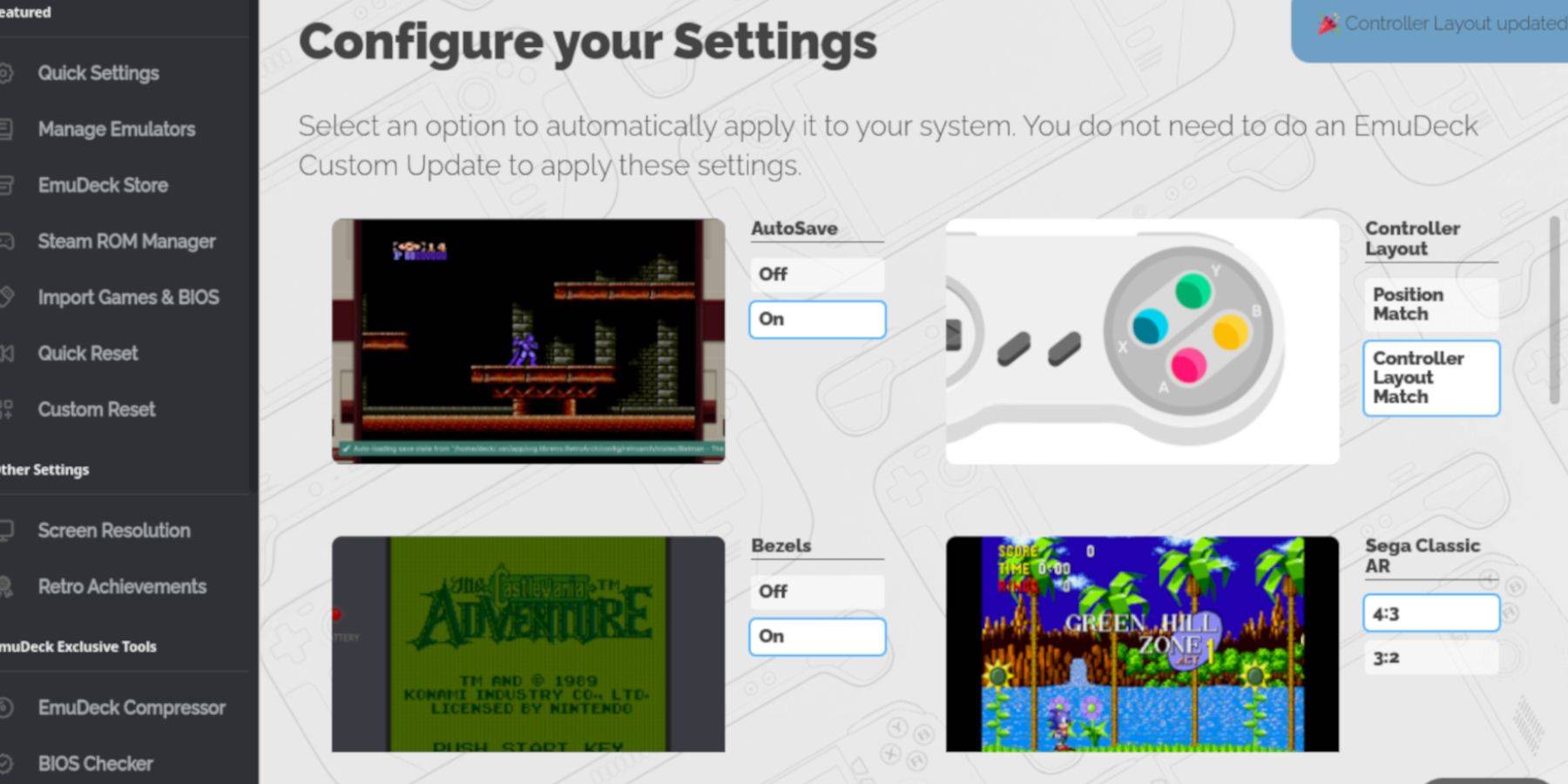 - เปิดเครื่องอเนกประสงค์
- เปิดเครื่องอเนกประสงค์
- เลือกการจับคู่เค้าโครงคอนโทรลเลอร์
- เปิดใช้งาน bezels
- เปิด Nintendo Classic AR
- เปิดใช้งานพกพา LCD
การเพิ่มเกมเกมบอยลงในดาดฟ้าไอน้ำ
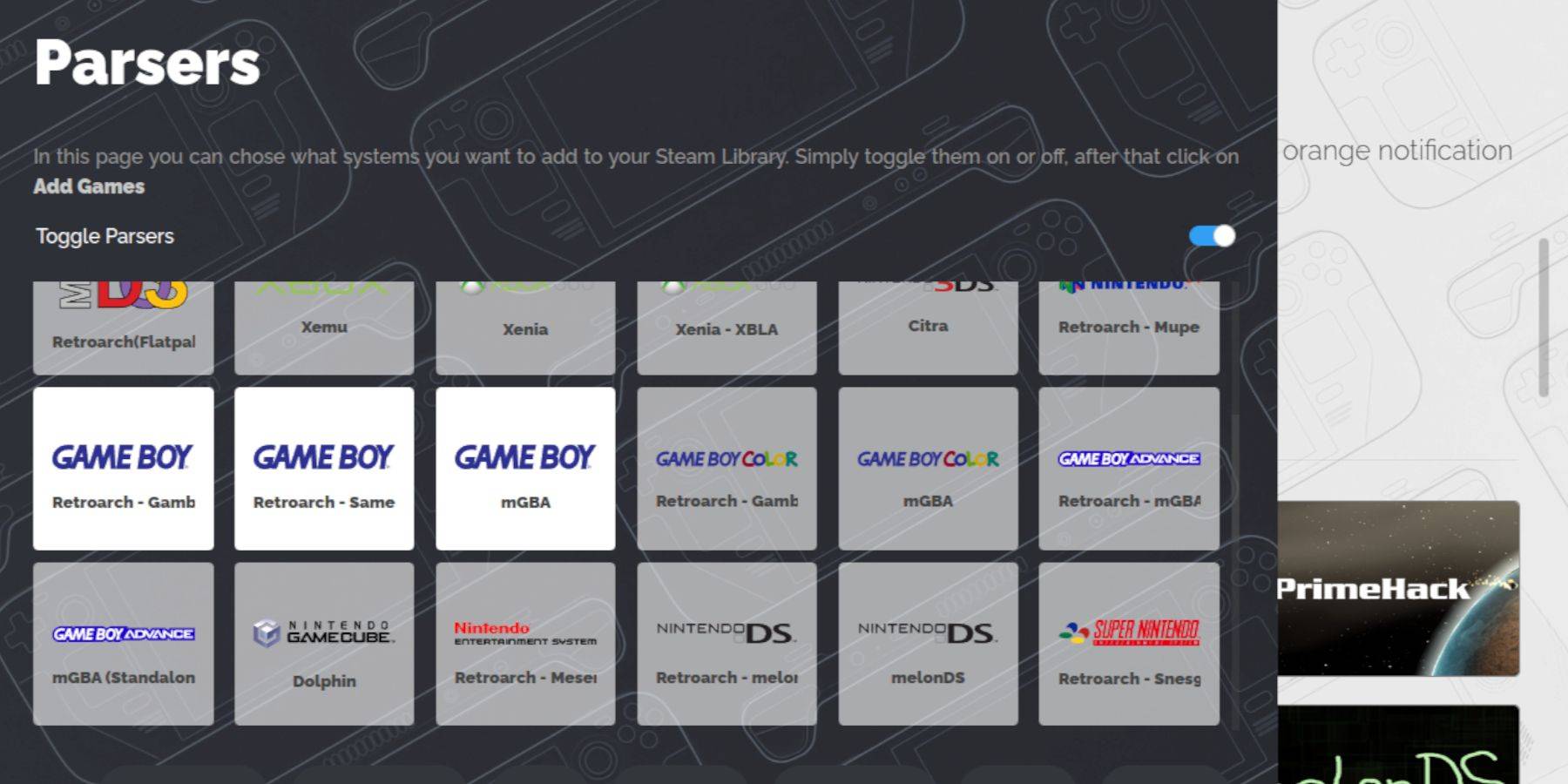 ด้วยการติดตั้ง Emudeck ถึงเวลาเพิ่มเกม Game Boy Games:
ด้วยการติดตั้ง Emudeck ถึงเวลาเพิ่มเกม Game Boy Games:
- ใช้ตัวจัดการไฟล์ปลาโลมาเพื่อเข้าถึงไฟล์ของคุณ
- คลิกที่ "หลัก" ภายใต้อุปกรณ์ที่ถอดออกได้บนแผงด้านซ้าย
- นำทางไปยังโฟลเดอร์จำลองจากนั้นเปิด ROM
- ค้นหาและเปิดโฟลเดอร์ "GB"
- ตรวจสอบให้แน่ใจว่า ROM ของคุณมีส่วนขยายไฟล์ที่ถูกต้อง (ดูตารางด้านล่างสำหรับการอ้างอิง)
- ถ่ายโอนไฟล์ Game Boy ของคุณไปยังโฟลเดอร์นี้
.gb
ผู้จัดการไอน้ำรอม
หลังจากวางเกมของคุณในโฟลเดอร์ที่ถูกต้อง:
- เปิดโปรแกรม emudeck อีกครั้งและคลิกที่ "Steam Rom Manager" ที่แผงด้านซ้าย
- ยืนยันการปิดไคลเอนต์ Steam โดยเลือก "ใช่" แล้วคลิก "ถัดไป"
- ในหน้าจอ Parsers สลับ "สลับตัวแยกวิเคราะห์"
- คลิกที่แท็บ Game Game Three และเลือก "เพิ่มเกม"
- เมื่อ Manager Steam Rom เพิ่มเกมและหน้าปกของพวกเขาให้คลิก "บันทึกไปยัง Steam"
- รอการแจ้งเตือน "การเพิ่ม/ลบรายการเสร็จสิ้น" และปิดผู้จัดการ Steam ROM
- ออกจาก emudeck และกลับไปที่โหมดเกม
เล่นเกม Game Boy บนดาดฟ้า Steam
เพื่อเล่นเกมเกมบอยของคุณ:
- กดปุ่ม Steam
- เปิดห้องสมุด
- นำทางไปยังแท็บคอลเลกชัน
- เลือกหน้าต่างเกมเกมบอย
- เลือกเกมและกดเล่น
ปรับแต่งสีของเกม
เกม Game Boy บางเกมมีตัวเลือกสีในตัวซึ่งคุณสามารถปรับปรุงผ่าน retroarch:
- เปิดตัวเกม Game Boy
- กดปุ่มเลือกด้านบนแท่งอนาล็อกซ้ายและปุ่ม Y เพื่อเปิดเมนู retroarch
- ไปที่ตัวเลือกหลัก
- นำทางไปยัง GB Colorization
- เลือก "อัตโนมัติ" สำหรับการปรับปรุงสีหรือ "ปิด" สำหรับประสบการณ์ขาวดำคลาสสิก
หมายเหตุ: เกมบอยเกมไม่สนับสนุนการปรับแต่งสี
ใช้สถานีจำลองสำหรับเกมเกมบอย
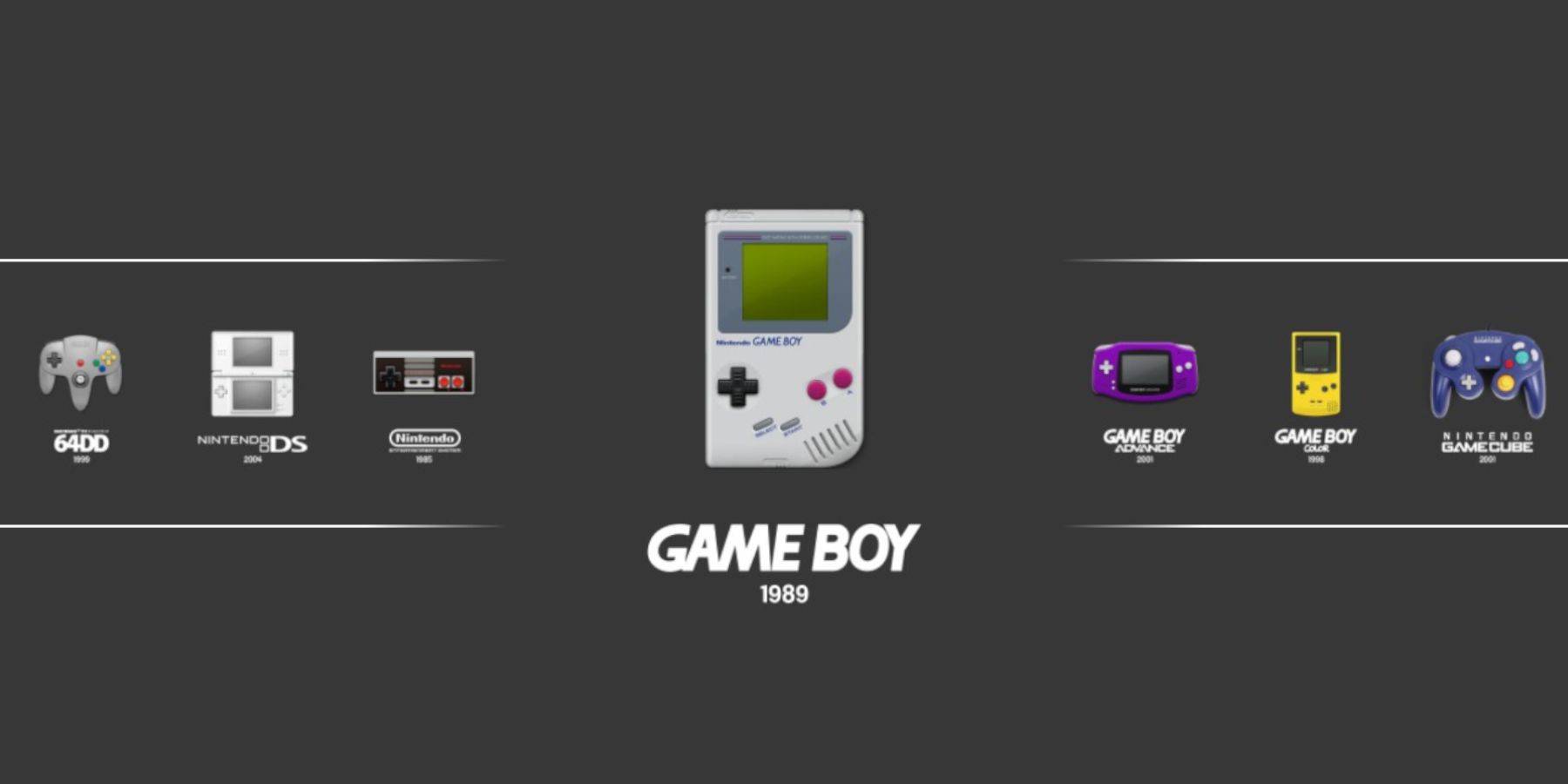 ในขณะที่คุณสามารถเข้าถึงเกม Game Boy Games ผ่าน Steam Library สถานี Emulation ให้ทางเลือก:
ในขณะที่คุณสามารถเข้าถึงเกม Game Boy Games ผ่าน Steam Library สถานี Emulation ให้ทางเลือก:
- กดปุ่ม Steam
- เปิดห้องสมุดและไปที่แท็บคอลเลกชัน
- เลือกหน้าต่าง "Emulators"
- นำทางไปยัง "สถานีจำลอง" และกดเล่น
- เลื่อนไปที่ไอคอน Game Boy แล้วกดปุ่ม A เพื่อเปิดเกมของคุณ
- เมนู retroarch สามารถเข้าถึงได้โดยใช้ปุ่ม Select และ Y ในสถานีจำลอง
ติดตั้งโหลดเดอร์ชั้นบนบนดาดฟ้าไอน้ำ
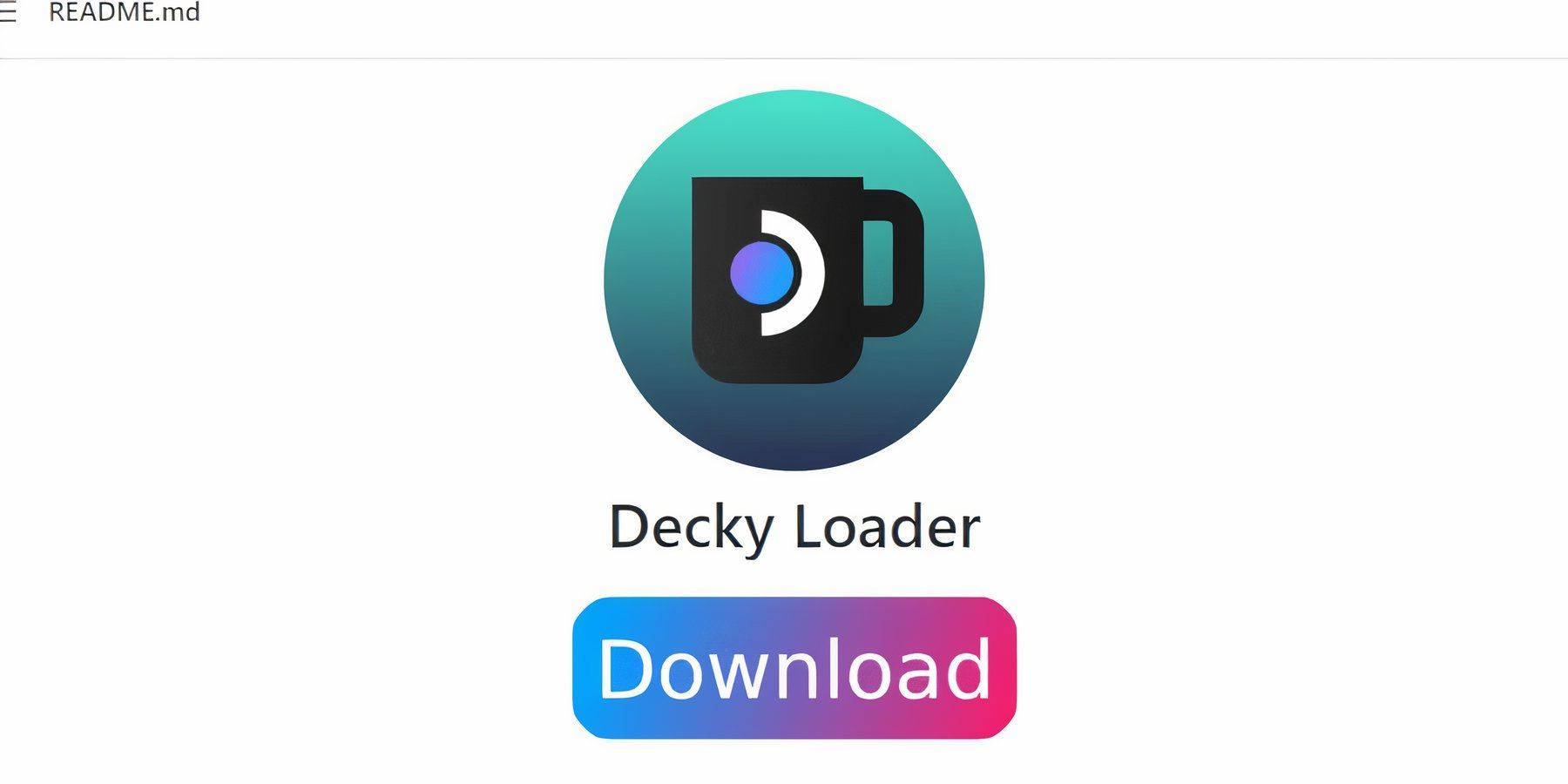 เพื่อประสิทธิภาพที่ดีที่สุดเมื่อเล่นเกม Game Boy ให้ลองติดตั้ง Decky Loader และ Power Tools Plugin:
เพื่อประสิทธิภาพที่ดีที่สุดเมื่อเล่นเกม Game Boy ให้ลองติดตั้ง Decky Loader และ Power Tools Plugin:
- ในโหมดเกมกดปุ่ม Steam และเปลี่ยนไปใช้โหมดเดสก์ท็อปผ่านเมนูพลังงาน
- เปิดเว็บเบราว์เซอร์และเยี่ยมชมหน้า GitHub ของตัวโหลดชั้นบน
- คลิกไอคอนดาวน์โหลดขนาดใหญ่เพื่อเริ่มดาวน์โหลด
- เมื่อดาวน์โหลดแล้วดับเบิลคลิกที่ตัวเรียกใช้งานแล้วเลือก "แนะนำการติดตั้ง"
- หลังจากการติดตั้งให้รีสตาร์ทดาดฟ้าไอน้ำของคุณในโหมดเกม
การติดตั้งปลั๊กอินเครื่องมือไฟฟ้า
 เพื่อปรับปรุงประสบการณ์การเล่นเกมของคุณด้วยเครื่องมือไฟฟ้า:
เพื่อปรับปรุงประสบการณ์การเล่นเกมของคุณด้วยเครื่องมือไฟฟ้า:
- ในโหมดการเล่นเกมให้เข้าถึงเมนูด่วน (QAM) และค้นหาไอคอนปลั๊กอินใหม่
- คลิกที่ไอคอนร้านค้าถัดจากการตั้งค่า Cogwheel เพื่อเข้าสู่ร้านค้าชั้นบน
- ค้นหาและติดตั้งปลั๊กอินเครื่องมือไฟฟ้า
การตั้งค่าเครื่องมือไฟฟ้าสำหรับเกมที่เลียนแบบ
เพื่อเพิ่มประสิทธิภาพเกมเกมบอยของคุณ:
- เปิดตัวเกมเกมบอยจากห้องสมุดหรือรายการที่ไม่ใช่สเตม
- กดปุ่ม QAM เพื่อเปิดตัวโหลดชั้นบนและเลือกเมนูเครื่องมือไฟฟ้า
- เลือก "ปิด SMTS"
- ตั้งเธรดเป็น 4 โดยใช้แถบเลื่อน
- เข้าถึงเมนูประสิทธิภาพผ่าน QAM จากนั้นคลิก "เปิดใช้งาน Advance View"
- เปิด "การควบคุมนาฬิกา GPU แบบแมนนวล"
- เพิ่มความถี่นาฬิกา GPU เป็น 1200
- เปิดใช้งาน "ต่อโปรไฟล์เกม" เพื่อบันทึกการตั้งค่าที่กำหนดเองสำหรับแต่ละเกม
การกู้คืนโหลดเดอร์ชั้นบนหลังการอัปเดตดาดฟ้าไอน้ำ
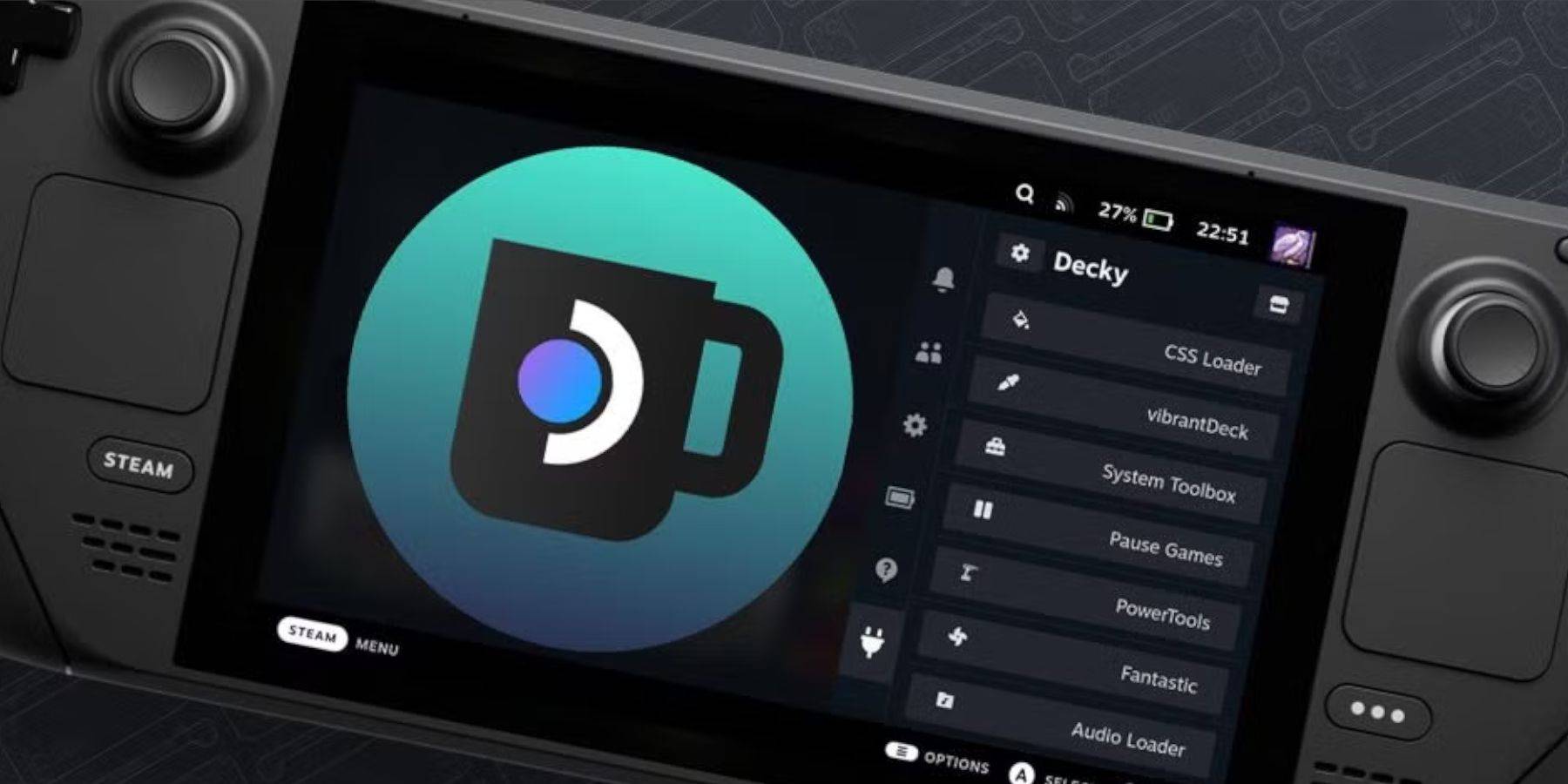 การอัปเดตดาดฟ้า Steam อาจส่งผลกระทบต่อแอพของบุคคลที่สามเช่น Decky Loader เพื่อกู้คืน:
การอัปเดตดาดฟ้า Steam อาจส่งผลกระทบต่อแอพของบุคคลที่สามเช่น Decky Loader เพื่อกู้คืน:
- สลับไปที่โหมดเดสก์ท็อปผ่านปุ่ม Steam และเมนูพลังงาน
- เปิดตัวเบราว์เซอร์และทบทวนหน้า GitHub ของตัวโหลดชั้นบน
- คลิกปุ่มดาวน์โหลดและเลือก "Execute" (หลีกเลี่ยงการคลิก "เปิด")
- ป้อนรหัสผ่านหลอกของคุณเมื่อได้รับแจ้ง
- หากคุณยังไม่ได้ตั้งรหัสผ่านหลอกให้ทำตามคำแนะนำบนหน้าจอเพื่อสร้าง
- รีสตาร์ทดาดฟ้าไอน้ำของคุณในโหมดเกม
- ตรวจสอบว่าตัวโหลดชั้นบนและปลั๊กอินรวมถึงเครื่องมือไฟฟ้าได้รับการกู้คืนโดยการเข้าถึง QAM
โดยทำตามขั้นตอนเหล่านี้คุณสามารถเพลิดเพลินกับเกมเกมบอยบนดาดฟ้า Steam ของคุณด้วยการตั้งค่าที่ดีที่สุด ตัวเลือกหน้าจอและการปรับแต่งที่ใหญ่ขึ้นทำให้เป็นตัวเลือกที่ยอดเยี่ยมสำหรับการฟื้นฟูช่วงเวลาการเล่นเกมแบบคลาสสิก
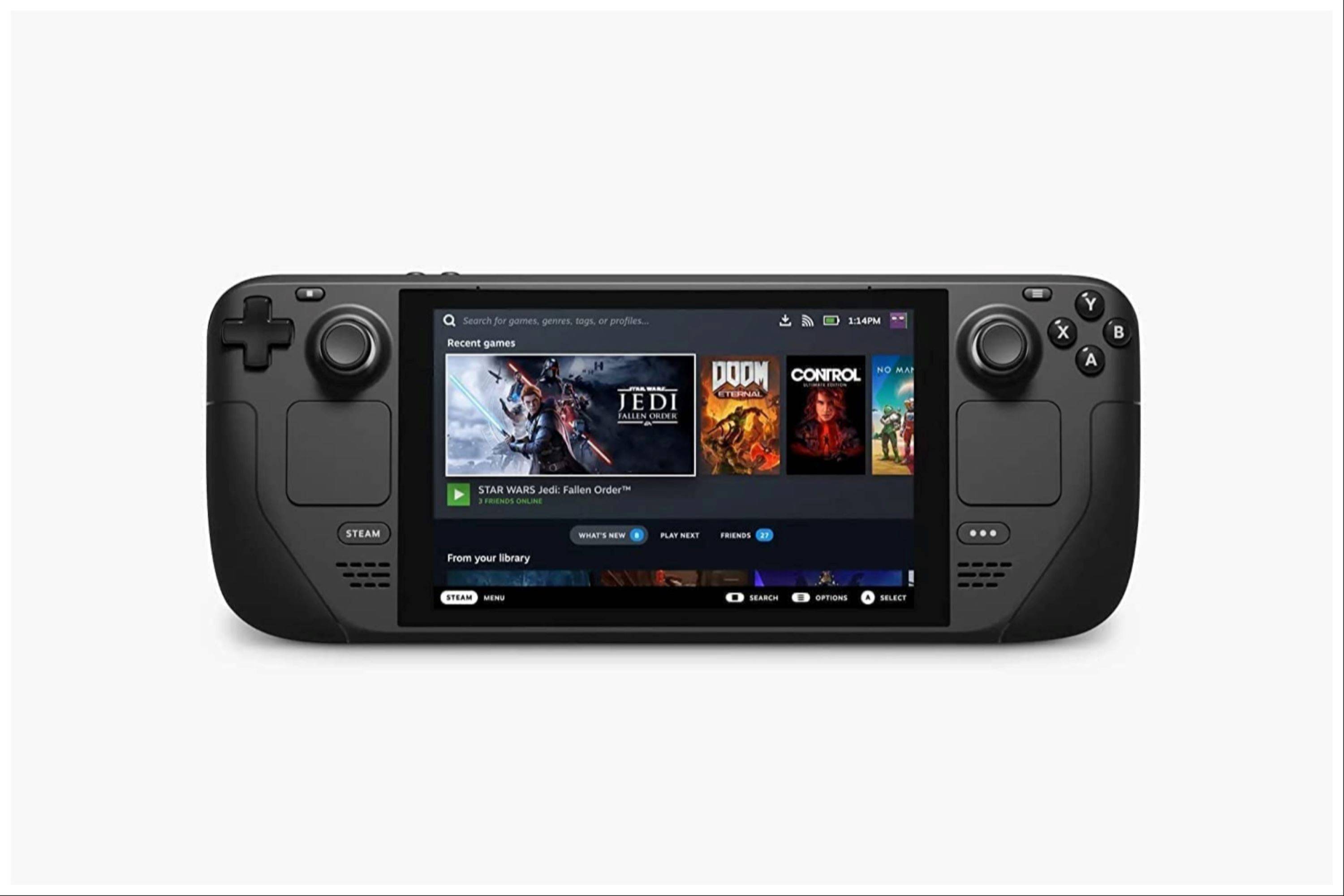 ให้คะแนน NOWYOR ความคิดเห็นของคุณยังไม่ได้รับการบันทึก
ให้คะแนน NOWYOR ความคิดเห็นของคุณยังไม่ได้รับการบันทึก